10 ting å gjøre etter å ha installert Ubuntu 12.10 Quantal Quetzal
 Så du har installert en ny kopi av Ubuntu 12.10 Quantal Quetzal. Canonical tilbyr en rekke nye funksjoner i Ubuntu 12.10 som vi allerede har snakket om. Dette innlegget er å hjelpe en Ubuntu-nybegynner å få en mer komfortabel Ubuntu-opplevelse. Fordi du trenger å konfigurere noen få ting eller installere noen programmer for å få den sømløse og behagelige databehandlingen med Ubuntu. Innlegget er faktisk en sjekkliste over ting som jeg for det meste gjør hver gang jeg installerer Ubuntu. Lar se å gjøre ting etter installering av Ubuntu 12.10:
Så du har installert en ny kopi av Ubuntu 12.10 Quantal Quetzal. Canonical tilbyr en rekke nye funksjoner i Ubuntu 12.10 som vi allerede har snakket om. Dette innlegget er å hjelpe en Ubuntu-nybegynner å få en mer komfortabel Ubuntu-opplevelse. Fordi du trenger å konfigurere noen få ting eller installere noen programmer for å få den sømløse og behagelige databehandlingen med Ubuntu. Innlegget er faktisk en sjekkliste over ting som jeg for det meste gjør hver gang jeg installerer Ubuntu. Lar se å gjøre ting etter installering av Ubuntu 12.10:
1. Installer Media Codecs:
Siden ikke alle typer medieformater er "helt" gratis og åpen kildekode, gir ikke Ubuntu dem som standard installasjonen. For eksempel hvis du vil lytte til MP3, se flashvideoer eller spille av en avi-fil, må du installere disse mediekodene. Ubuntu har samlet codecs for mest vanlige typer medieformater i det det kalles "ubuntu-restricted-extras". Bruk følgende kommando i terminal for å installere denne pakken:
sudo apt-get installere ubuntu-limited-extras
2. Installer ytterligere drivere:
Noen proprietære drivere som Broadcom trådløse drivere eller nVidia grafikkdrivere er ikke installert som standard i Ubuntu. Ubuntu har nå flyttet "Additional Drivers" til Software Kilder. Tidligere var det tilgjengelig i Unity Dash. For å installere ekstra drivere, åpne programvarekilder:

Og så gå til kategorien Ekstra drivere for å finne tilgjengelige tilleggsdrivere for datamaskinen din:

3. Installer GIMP

Tidligere ble GIMP droppet fra Ubuntu for å holde den endelige ISO-billedstørrelsen mindre enn 700 MB. Selv om Ubuntu 12.10 har falt 700 MB CD-versjonen, er GIMP fortsatt ikke inkludert i den. Installer GIMP i terminal:
sudo apt-get install gimp
4. Installer Cloud Storage:
Ubuntu kommer forhåndsinstallert med sin standard cloud storage service Ubuntu One som tilbyr 5 GB ledig lagringsplass. Du trenger bare å logge inn (eller opprette en konto for det). Jeg er ikke sikker på om mange bruker Ubuntu One, men Dropbox er definitivt brukt av et stort antall mennesker. Utvilsomt er det kongen når det gjelder sky lagring og synkronisering tjenester. Du kan installere Dropbox i terminal:
sudo apt-get install nautilus-dropbox
Alternativt kan du installere den fra nettsiden sin.
5. Installer VLC mediespiller:
Ubuntus standard videospiller Totem er ganske bra i seg selv, men VLC-mediespiller er langt den beste spilleren til å spille av videofiler. Den spiller "nesten" alle typer videoformater. Håndterer teksting effektivt, og det beste er at du kan forbedre volumet opptil 400% av det maksimale du kan få fra datamaskinen. Tro meg, det hjelper mye når du har en video / film med veldig lav lyd. Installer VLC mediespilleren i terminal:
sudo apt-get install vlc
6. Sett en sikkerhetskopi:
De fleste bare hopper over dette trinnet, og vurderer det komplisert eller føler seg lat om det. Selv om sannheten er, er det latterlig enkelt å sette opp en sikkerhetskopi. Stol på meg på dette, å ha en sikkerhetskopi sparer deg bak i uheldige hendelser. Ubuntu standard backup program Deja Dup er veldig enkelt å konfigurere. Bare finn alle viktige filer og / eller kataloger og lagre det (helst) til en ekstern plassering som ekstern lagring eller Dropbox / Ubuntu One.

7. Tweak Ubuntu-enhet:
Selv om Ubuntu 12.10 har fantastisk utseende, betyr det ikke at du ikke bør tilpasse det til din egen preferanse. Det finnes en rekke verktøy som er tilgjengelige for å tilpasse skrivebordsinnstillinger som temaer, ikoner, skrifter, innloggingsinnstillinger, enhetslanser, enhetslinsens oppførsel, grafiske effekter, oppstartsprogrammer etc. To populære verktøy for å justere innstillingene i Ubuntu er MyUnity og Ubuntu Tweak .
Installer Ubuntu Unity:
sudo add-apt-depot ppa: myunity / ppa sudo apt-oppdatering sudo apt-get install myunity
Installer Ubuntu Tweak:
sudo add-apt-depot ppa: tualatrix / ppa sudo apt-oppdatering sudo apt-get install ubuntu-tweak
8. Installer Chromium eller Google Chrome Web Browser:
Noen mennesker vil bare sverge ved Mozilla Firefox. Men som en erfaren datamaskinbruker kan du være enig i at det er bedre å ha to nettlesere i stedet for en for en rekke grunner og brukervennlighet er en av dem. Det beste alternativet til standard Mozilla Web Browser er Chromium Web Browser. Chromium er et åpen kildekode-prosjekt, og den populære nettleseren Google Chrome er basert på den. Du kan installere en av de to. Chrom kan bli funnet i Ubuntu Software Center mens Chrome kan lastes ned fra sin hjemmeside. Hvis du, for noen ukjente grunner, ikke liker Chrome, er Opera en verdig motstander av Firefox.
9. Installer nyttige indikatorapplets:
Det finnes en rekke indikatorapplets som vil forbedre din desktopopplevelse sterkt. Disse appindikatorene ligger på topppanelet, og brukerne kan bruke disse applets til å kontrollere og / eller få tilgang til programmet uten å åpne det selv. Noen av de grunnleggende, men nødvendige applets er værindikator, ytelsesindikator etc. Kontroller den komplette listen over må ha appletindikatorer for Ubuntu for mer informasjon.
10. Slå av Amazon Shopping Suggestions [Valgfritt]:
Du har kanskje hørt om den nylige inntektsgivende innsatsen fra Canonical som har utløst oppvarmet diskusjon over Linux-verdenen. Canonical samarbeidet med Amazon for å vise shoppingresultater i forslag hver gang du søkte etter noe i Unity dash (og tro meg, forslagene er for det meste irrelevante og rett og slett dumme). Den store opprøret tvang Ubuntu til å gi en måte å slå av disse online shoppingforslagene. Dette er mer av et arbeid enn en løsning da det slår av alle internettbaserte søk for alle linsene og ikke bare Amazon. Så du vil ikke lenger kunne bruke din favoritt Unity-linse. Hvis du virkelig ikke kan tåle disse sponsede søkeforslagene, slår du av ved hjelp av følgende kommando:
sudo apt-get fjerne enhet-linse-shopping
Dette var fra toppen av min å gjøre liste etter installering av Ubuntu. Hva gjør du etter installering av Ubuntu? Del din erfaring med oss.


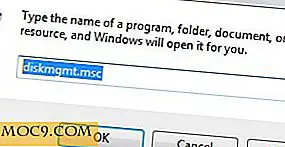
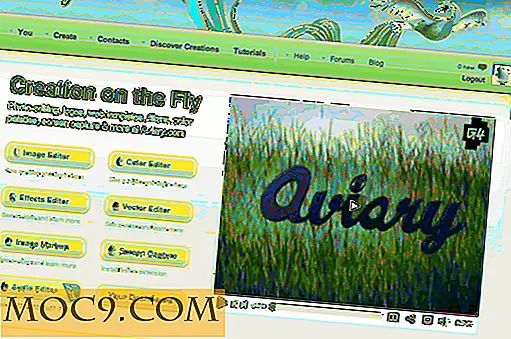
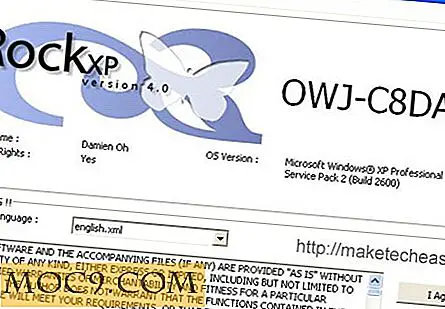

![[Snippet] Slik synkroniserer du Rhythmbox med iOS4.0](http://moc9.com/img/__image1.png)
